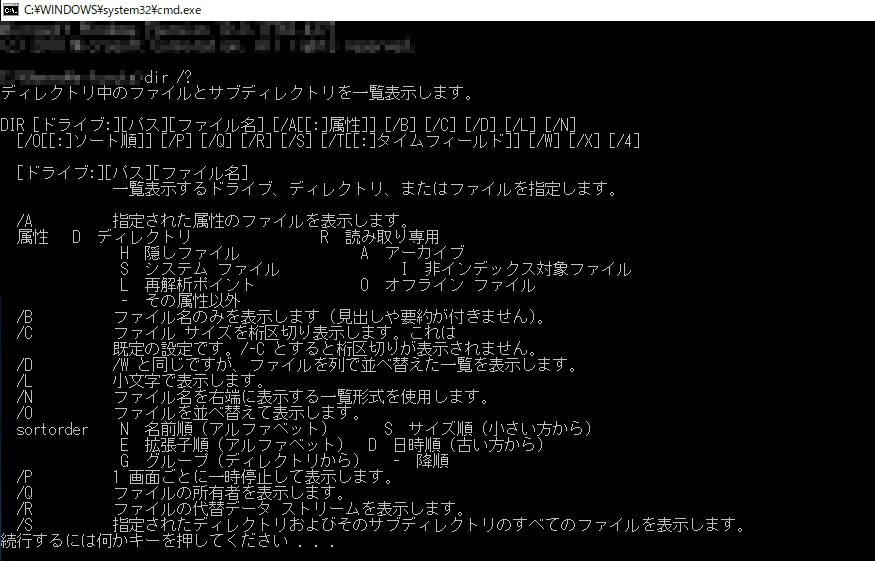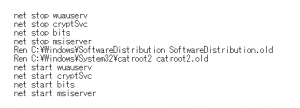ども。
数年ぶりにあった友人から「いつもブログ見てる」と言われて本当にうれしかった担当ちゅんです。
職員が利用している業務用PCですが、近頃ちらほらと故障案件が出始めました。現在運用中の端末の多くは2017年に一気に更新したもので、使用期間としてはまだ2年に満たないという状況です。それにもかかわらず故障が出てきたことを考えると、果たしてこの端末は5年・・・欲を言えば6年、7年と使い続けることができるのか、不安になります。
本日は2台同時に入院。1台の症状はPC起動時にCPUファンから異音がするというもの。実は以前にも全く同じ症状の端末があって、その際には無償修理対応となりました。今回も、もしかしたら同じかもしれません。
臨席のおーるど氏が筐体をばらして調べてみるものの、羽に埃が溜まっているわけでもなく、見かけ上おかしな点はないとのこと。試しに職場で数回電源を入り切りしてみましたが、残念ながら症状は出ず。ですが、この端末を利用していた職員が「もう我慢の限界!」と連絡をしてきたことを思えば、おそらく故障なのでしょう。この端末はとりあえず在庫扱いとして様子を見ることになりました。
もう1台の方はキーボード不良。キーを入力すると同じ文字が2回入力されたり、隣のキーの文字が入力されたりといった不規則な症状。これは典型的なキーボードの故障です。念のため筐体をばらしてボードにケーブルを抜き差しして試しましたが症状は変わらず。こちらについては即、修理依頼です。ちょっと不可思議なのは、この端末はつい最近まで職員が利用していたもので、訳あって在庫として戻ってきた「正常品」であるということ。故障しているという話は特になかったので、おかしいな~と。偶然にしてはタイミングが良すぎますよね。
ということで、大変残念な結果となりました。最近のPCは薄くて軽くて見栄えがいいものが多いですが、その反面、耐久性に難ありなのではないかと思います。まして、こちらとしては「法人向けモデル」を調達しているわけで、けっしてスタイリッシュさは求めていないのですが、極端に保守性の低いPCばかりが納品となります。
特に弱いと感じている部品が、今回の案件でもあった「CPUファン」と「キーボード」で、物理的に動く場所がどうしても壊れます。最初にも書いた通り、本当にあと何年使えるのか、すごく不安です。メーカーさん、何とかしてください!
 問題のキーボード。見るからに弱そう・・・。
問題のキーボード。見るからに弱そう・・・。
(投稿者:ちゅん)



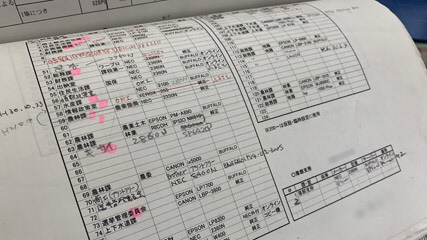 こんな状態ではミスも起きますね。改善してみます!
こんな状態ではミスも起きますね。改善してみます! ユーザーの認証方式もついに非接触型ICカードになりました
ユーザーの認証方式もついに非接触型ICカードになりました